Слияние кода завершено, страница обновится автоматически
FileSelectorDialog fileDialog = new FileSelectorDialog();
// Устанавливаем событие обратного вызова после завершения выбора файла
fileDialog.setOnSelectFinish(new FileSelectorDialog.OnSelectFinish() {
@Override
public void onSelectFinish(ArrayList<String> paths) {
Toast.makeText(getApplicationContext(), paths.toString(), Toast.LENGTH_SHORT).show();
}
});
// Передаем информацию о конфигурации
Bundle bundle = new Bundle();
bundle.putSerializable(FileConfig.FILE_CONFIG, fileConfig);
fileDialog.setArguments(bundle);
FragmentTransaction ft = getFragmentManager().beginTransaction();
ft.setTransition(FragmentTransaction.TRANSIT_FRAGMENT_FADE);
// Вызываем функцию show при необходимости открыть диалоговое окно
fileDialog.show(ft, "fileDialog");
// Создаем Intent, указывающий на FileSelectorActivity
Intent intent = new Intent(getApplicationContext(), FileSelectorActivity.class);
// Передаем файл конфигурации
intent.putExtra(FileConfig.FILE_CONFIG, fileConfig);
// Запускаем
startActivityForResult(intent, 0);
Получение возвращаемых данных
@Override
protected void onActivityResult(int requestCode, int resultCode, Intent data) {
if (requestCode == 0) {
if (resultCode == RESULT_OK) {
// Получаем значение через ключ FileSelector.RESULT, тип значения — ArrayList<String>
ArrayList<String> list = data.getStringArrayListExtra(FileSelector.RESULT);
Toast.makeText(getApplicationContext(), list.toString(), Toast.LENGTH_SHORT).show();
}
}
super.onActivityResult(requestCode, resultCode, data);
}
При использовании FileSelectorActivity необходимо добавить следующее в файл AndroidManifest вашего проекта:
<activity android:name="zhou.tools.fileselector.FileSelectorActivity"/>
// Инициализируем с помощью параметров
FileSelectorAlertDialog fileSelectorAlertDialog=new FileSelectorAlertDialog(this,fileConfig);
// Вызов функции show при необходимости отображения
fileSelectorAlertDialog.show();
Изображения:
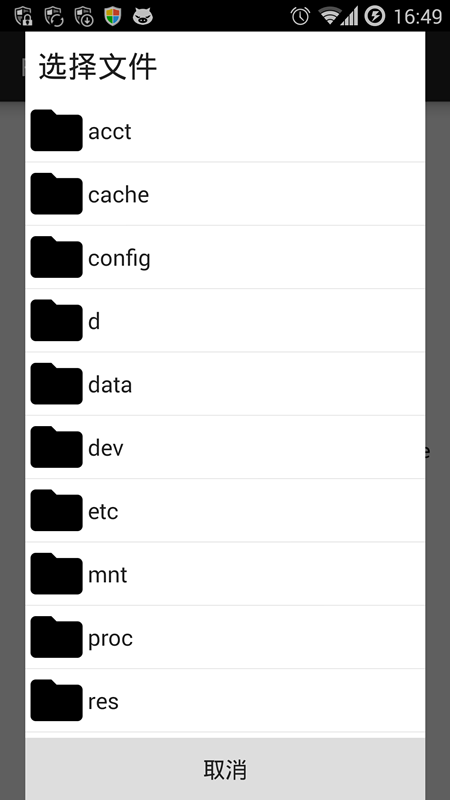

by zzhoujay
Вы можете оставить комментарий после Вход в систему
Неприемлемый контент может быть отображен здесь и не будет показан на странице. Вы можете проверить и изменить его с помощью соответствующей функции редактирования.
Если вы подтверждаете, что содержание не содержит непристойной лексики/перенаправления на рекламу/насилия/вульгарной порнографии/нарушений/пиратства/ложного/незначительного или незаконного контента, связанного с национальными законами и предписаниями, вы можете нажать «Отправить» для подачи апелляции, и мы обработаем ее как можно скорее.
Комментарии ( 0 )